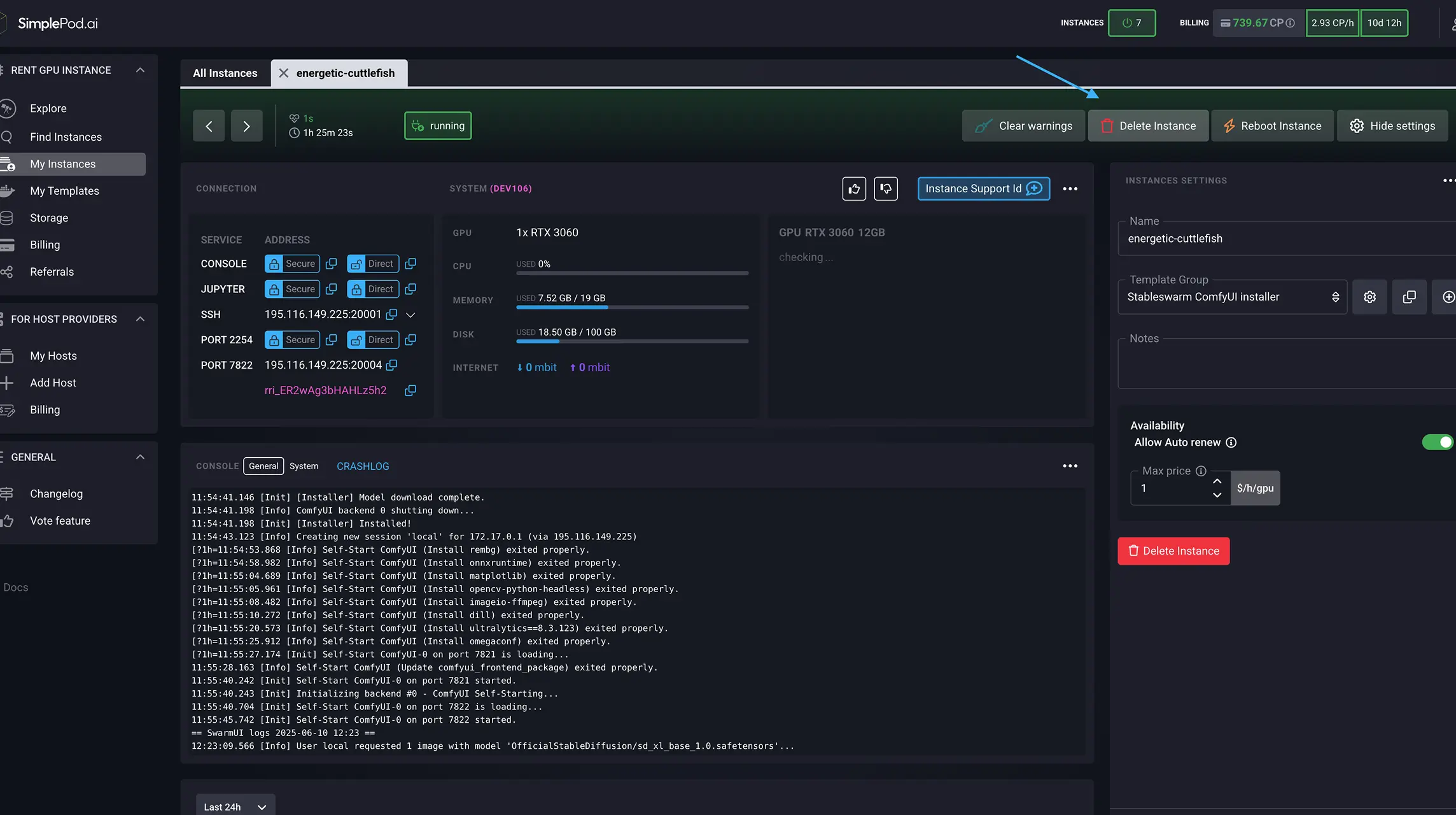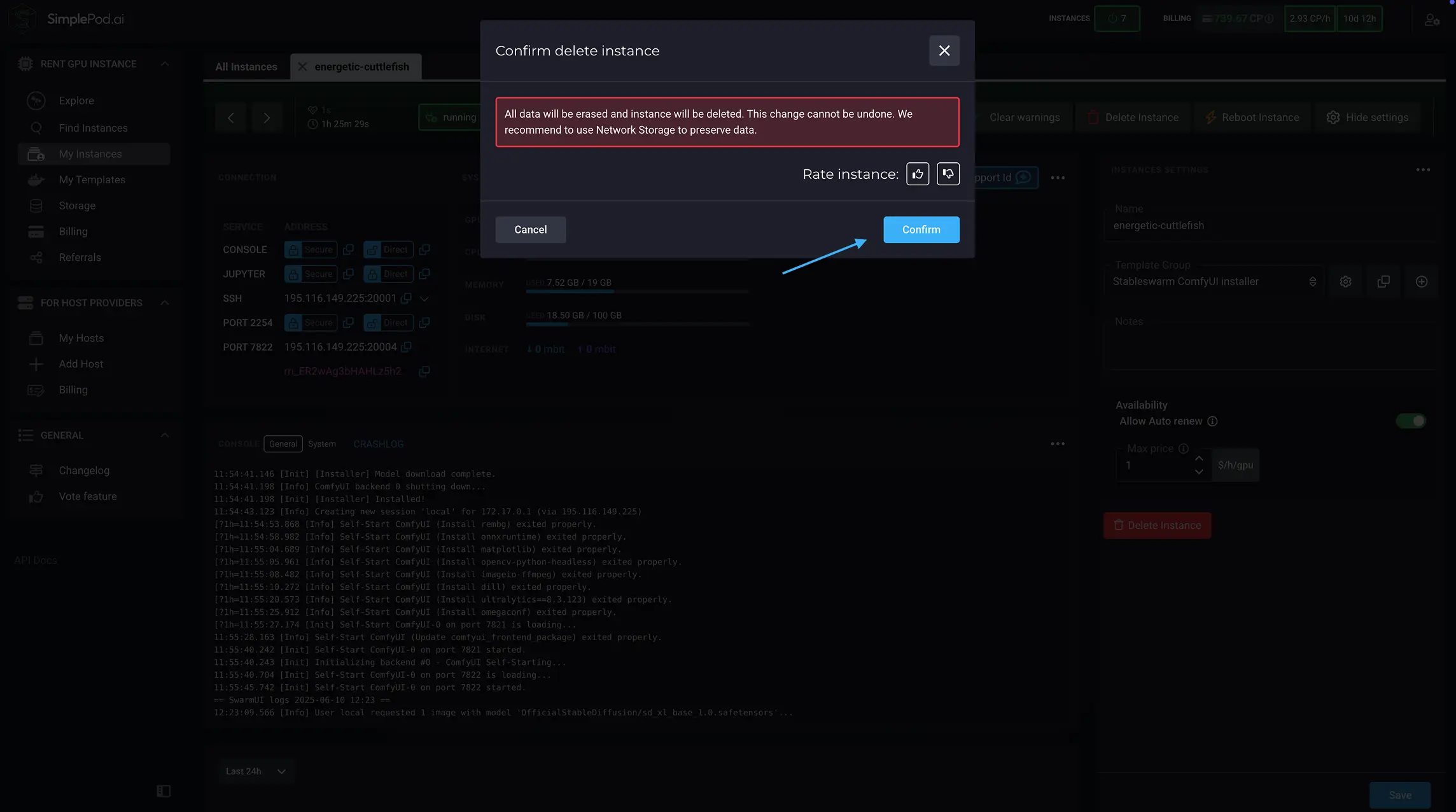Alquilar una GPU en SimplePod
Aquí puedes aprender a configurar un GPU basada en la nube ambiente. Configuración de una GPU en la nube con SimplePod es rápido y fácil de usar. Siguiendo estos pasos, puede eficientemente Alquile una GPU, monitoree su rendimiento y administre su facturación.
Paso 1
Elija su opción de software preconfigurado y la nube GPU:
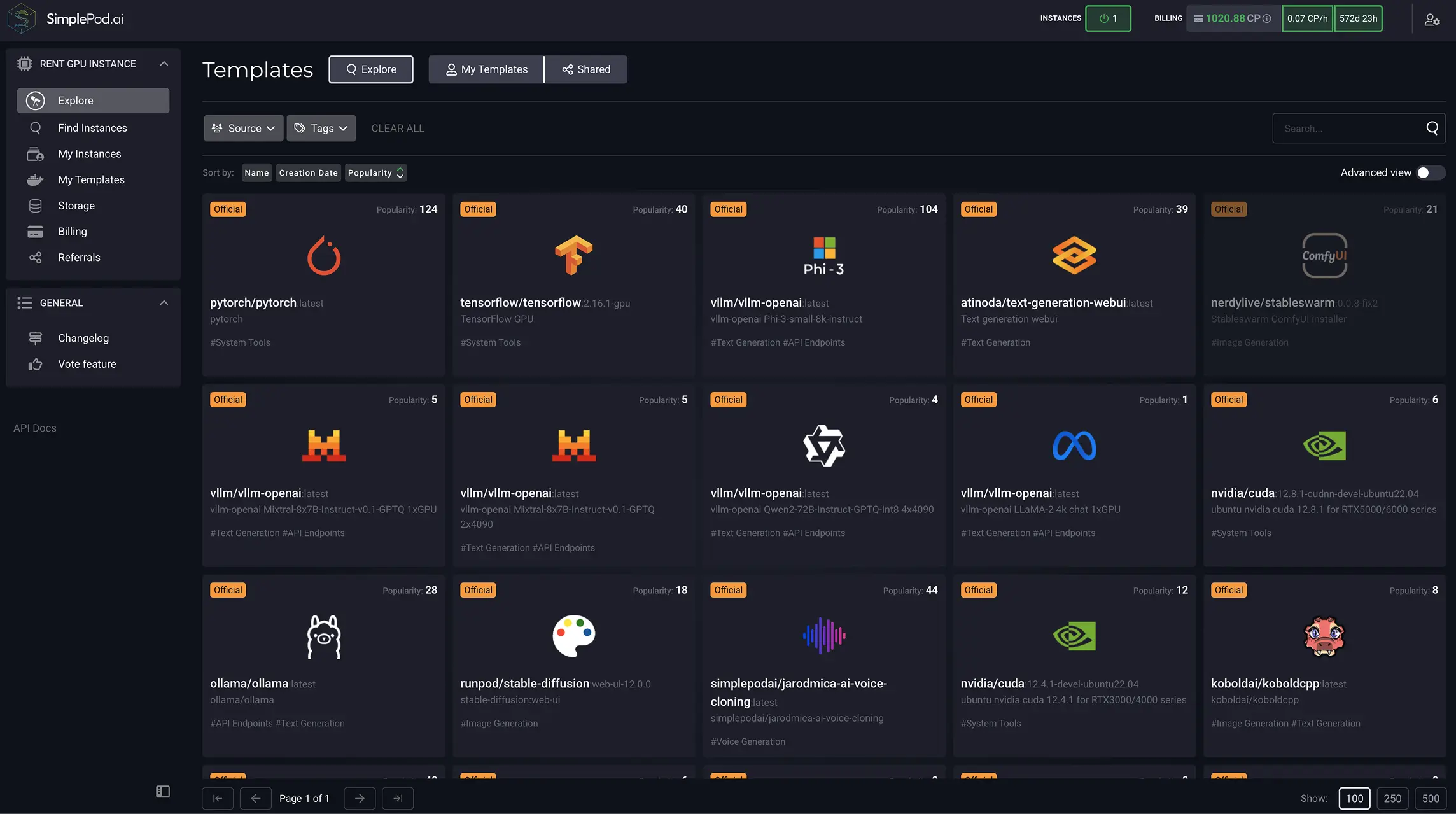
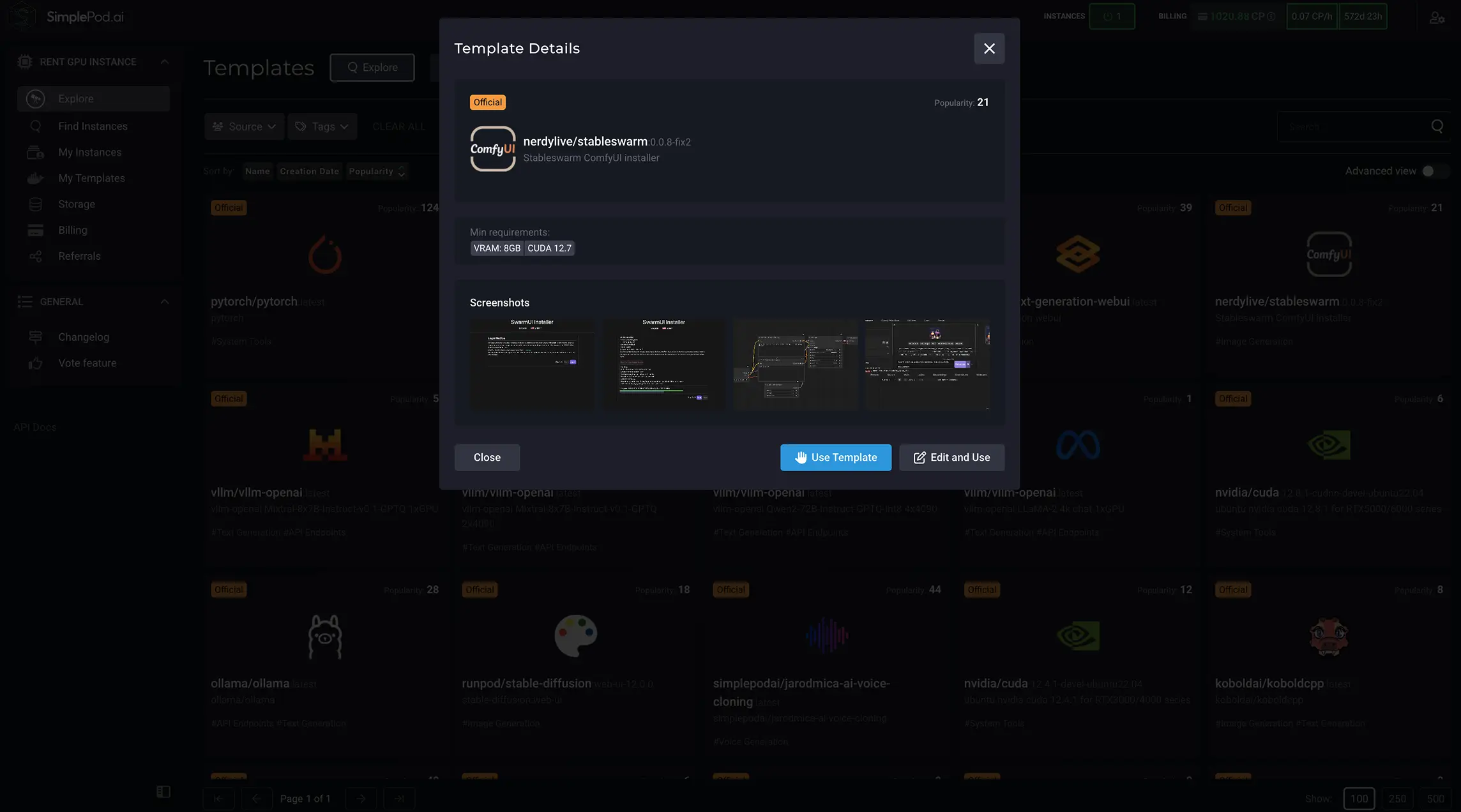
Paso 2
Configuración automática de flujo de trabajo Comfyui personalizado
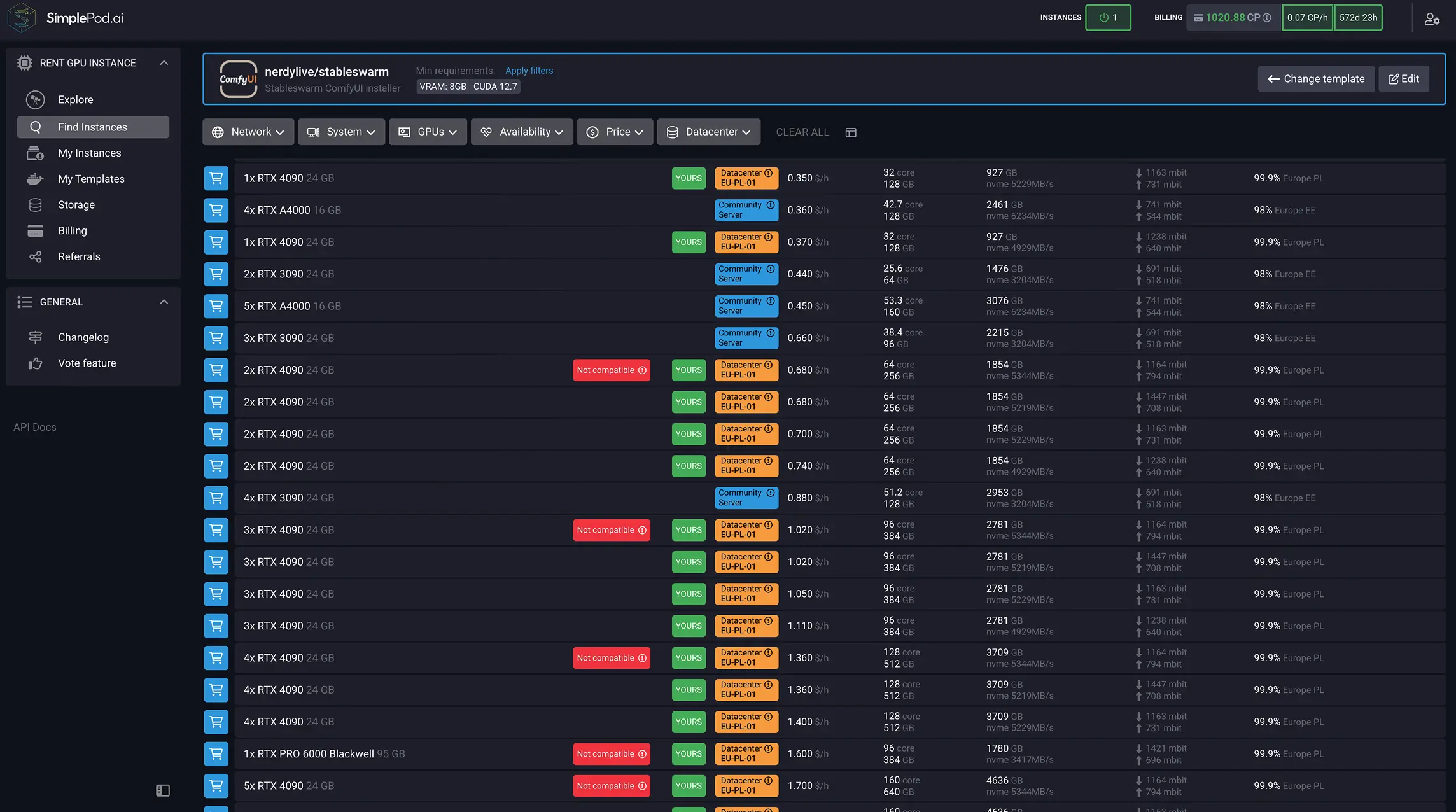
Configuración automática (Plantilla de vista)
Aplicar predeterminado Conserfyui configuración instantáneamente para un lanzamiento rápido.
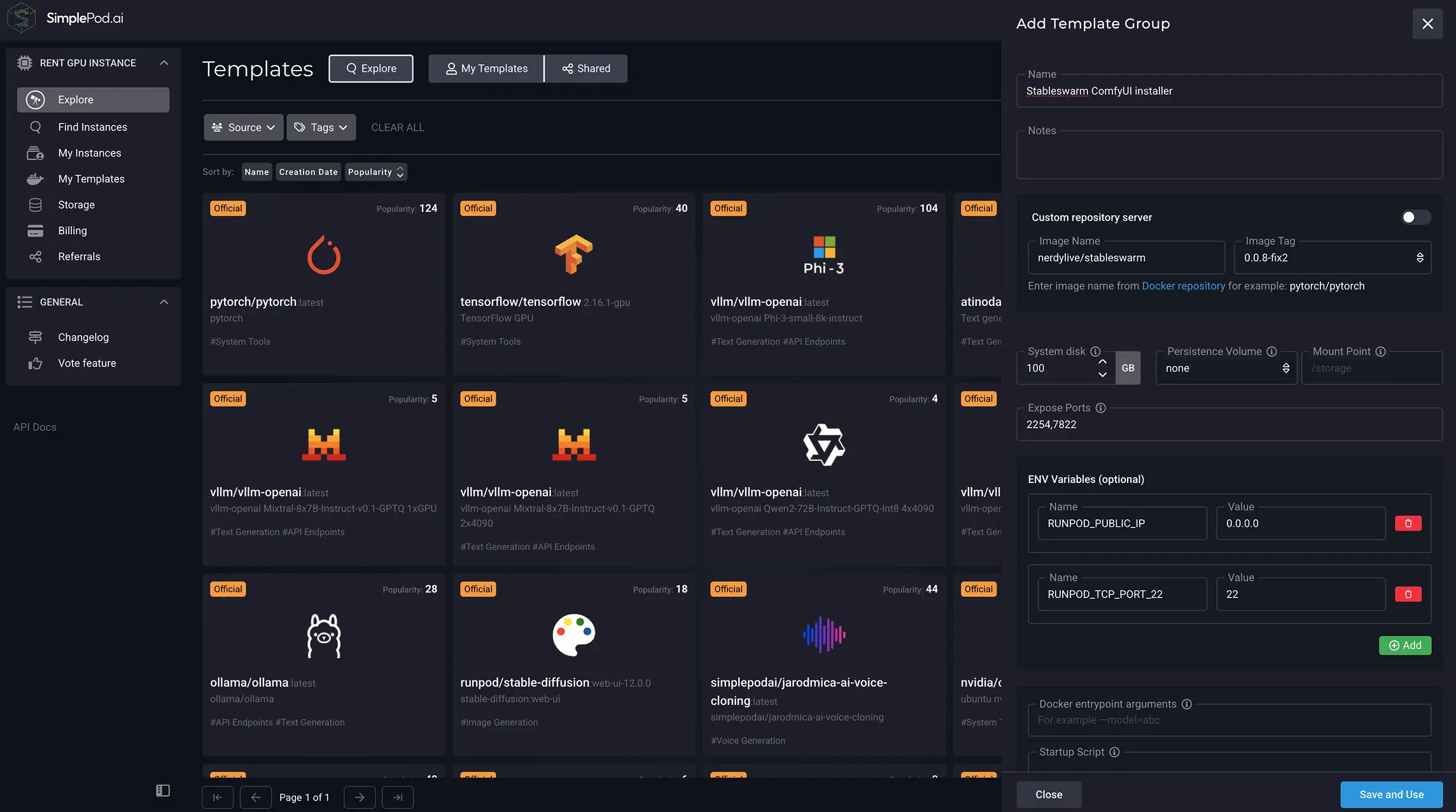
Configuración personalizada (editar y usar)
Adaptar gráficos de nodos, variables de entorno y opciones de herramientas avanzadas para un completo Configuración de plantilla personalizada.
Paso 3
Iniciar la instancia y el aprovisionamiento de la AI de la nube COMFYUI
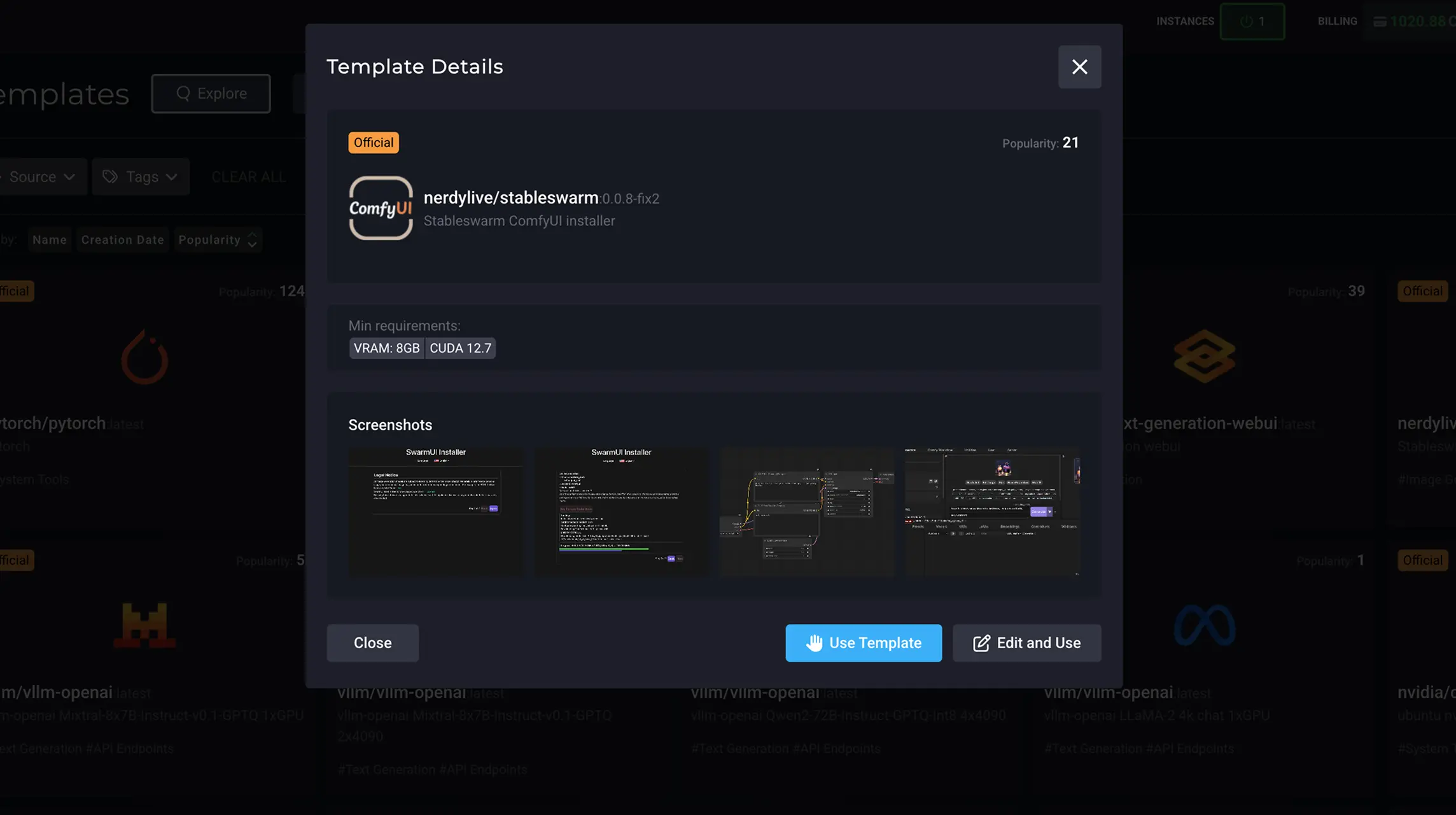
01.
Hacer clic Usar plantilla en la tarjeta cómoda.
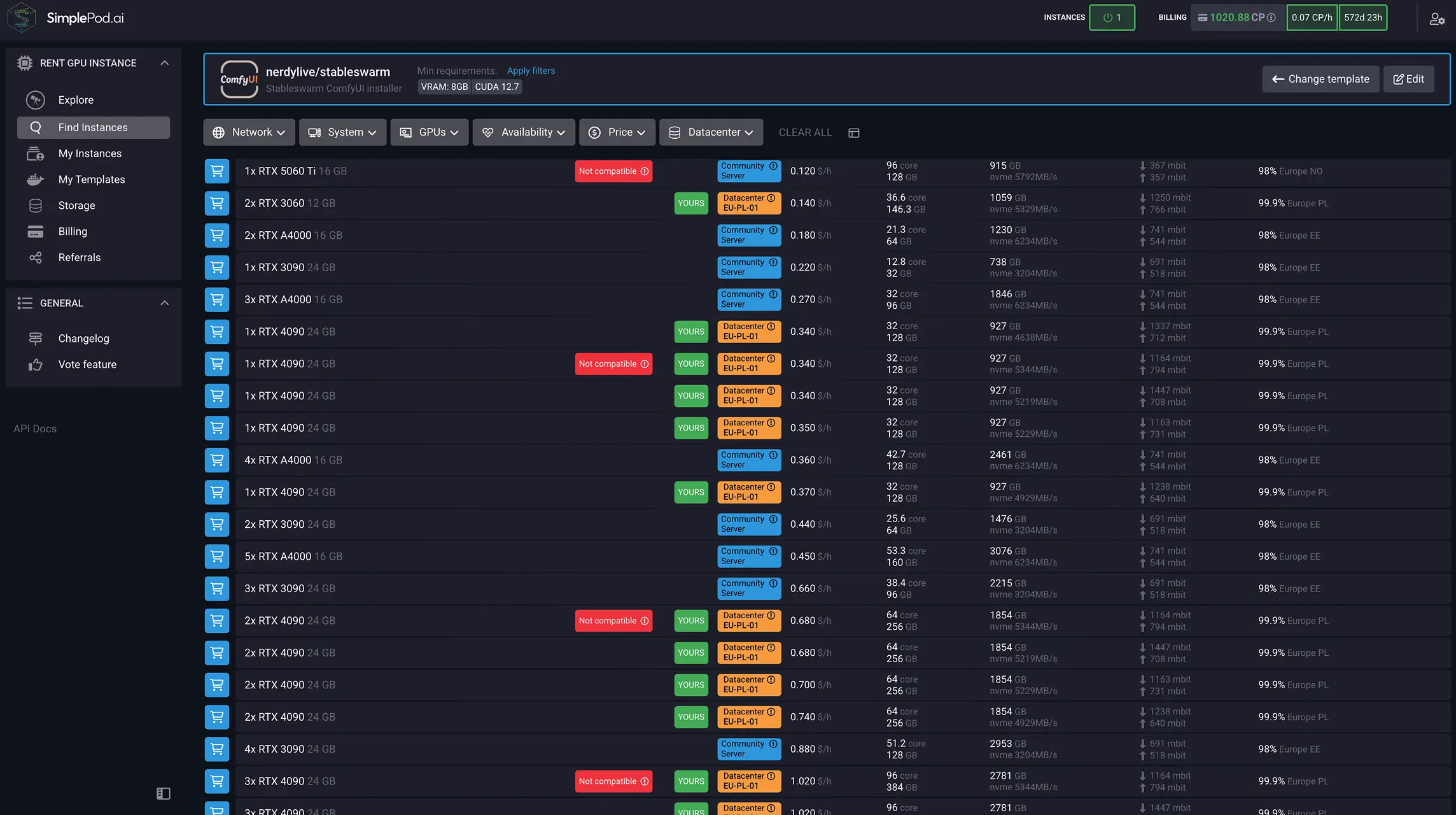
02.
En el Selector de instancias, elija su nivel CPU/GPU, perfecto para la inferencia ligera y el entrenamiento de modelos de servicio pesado.
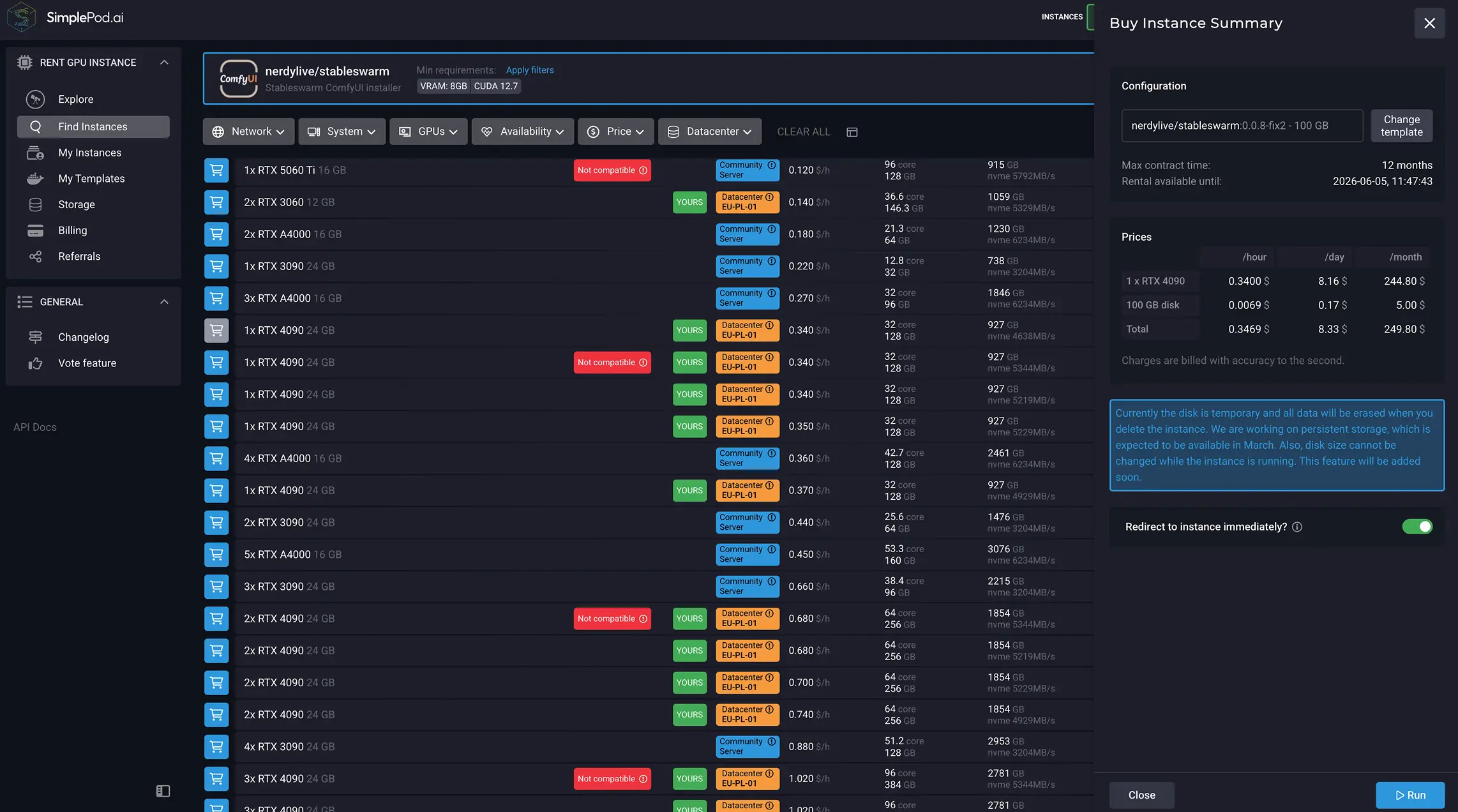
03.
Golpear Correr Para provocar su Instancia de AI de nube.
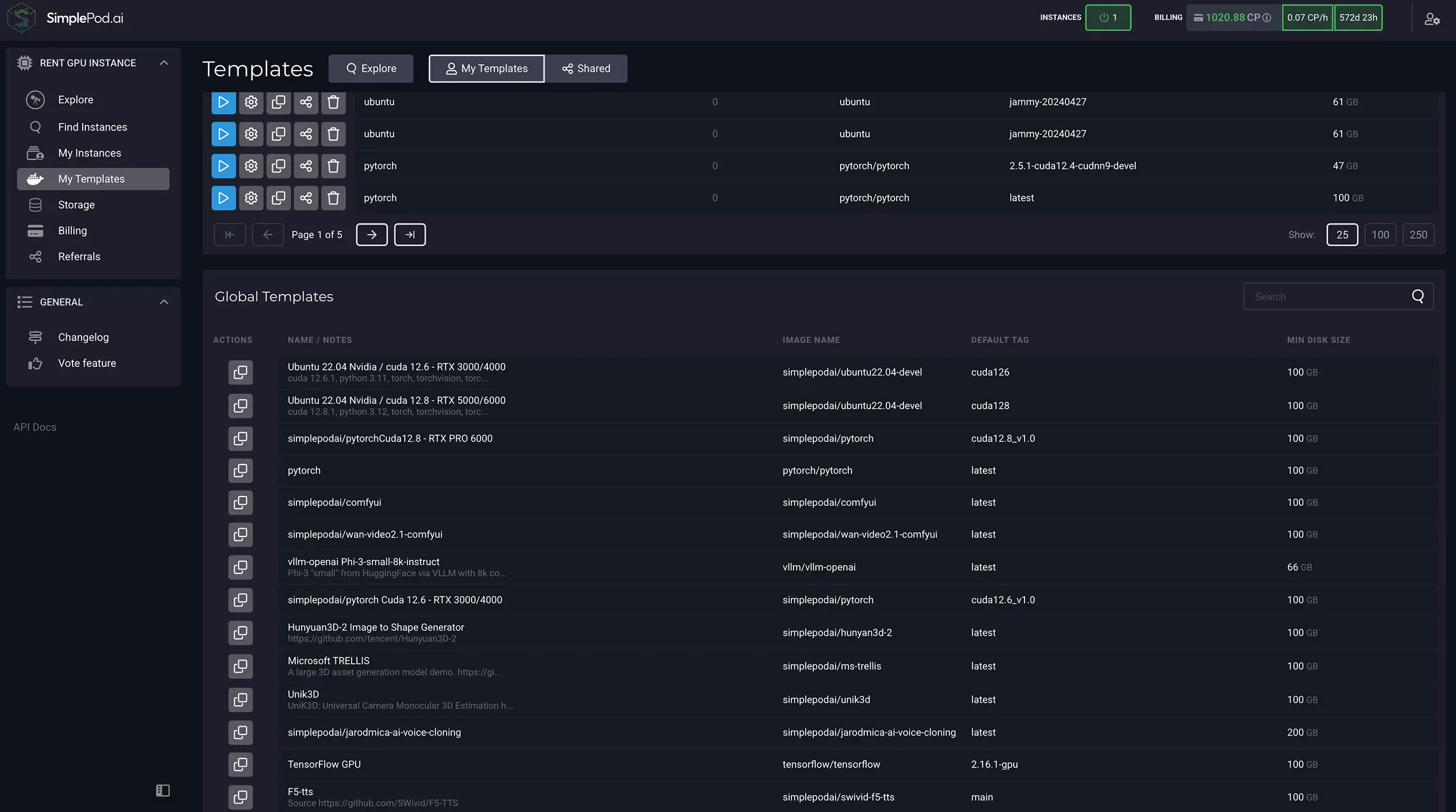
Nota:
Mientras aprovisionan, explore Mis plantillas para revisar las configuraciones pasadas o descubrir nuevos Plantillas globales.
Paso 4
Panel de facturación y gestión de costos
Cambiar a la Facturación pestaña para revisar su saldo de la cuenta, vinculado métodos de pago, y Configuración de deposición automática. Consultar el Lista de uso Para un historial completo de instancias lanzadas y registros de depósito, esencial para Monitoreo de costos de IA de la nube.
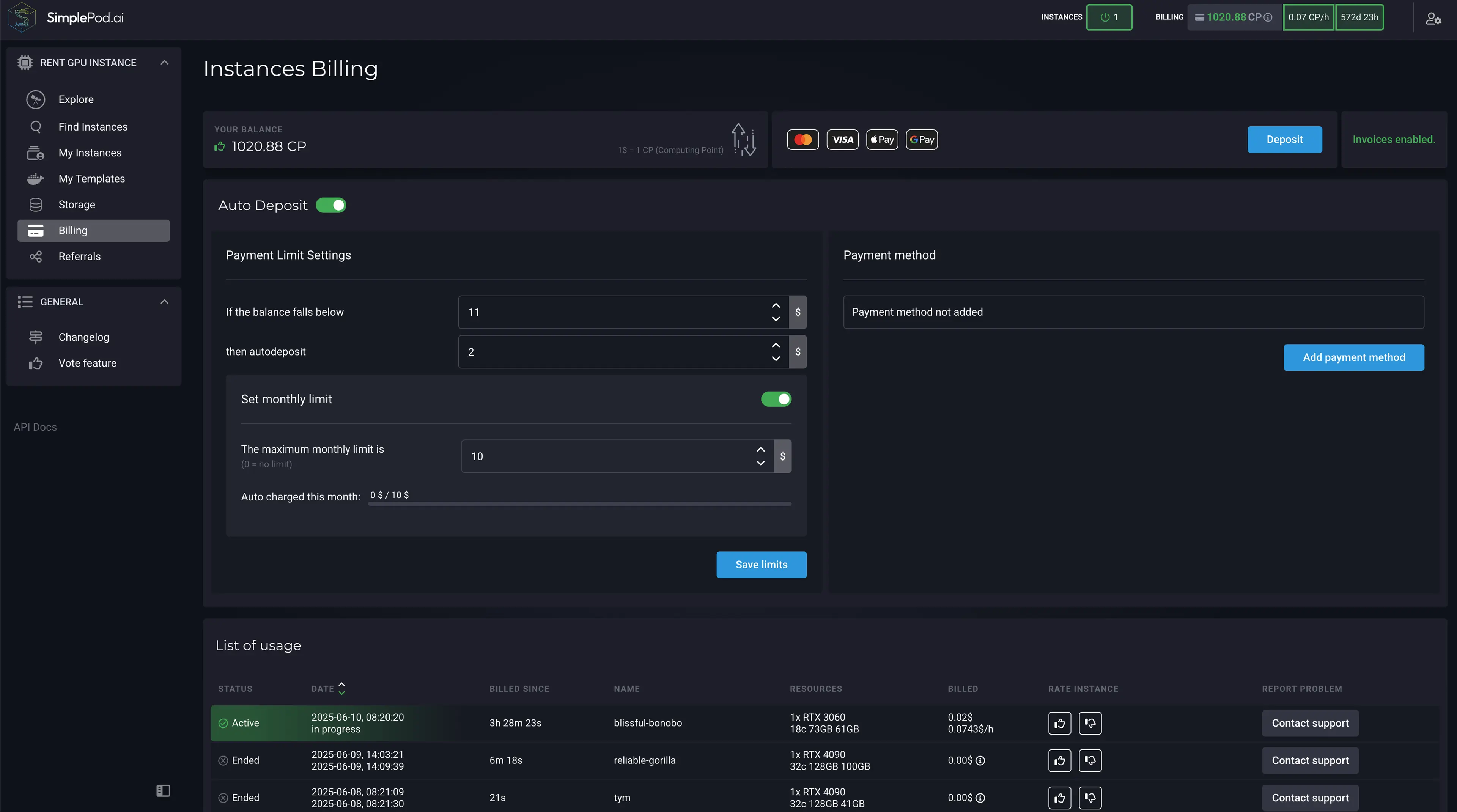
Paso 5
Monitoreo de la instancia de la nube: métricas de CPU, GPU y del sistema
Bajo Mis instancias, verás métricas en tiempo real:
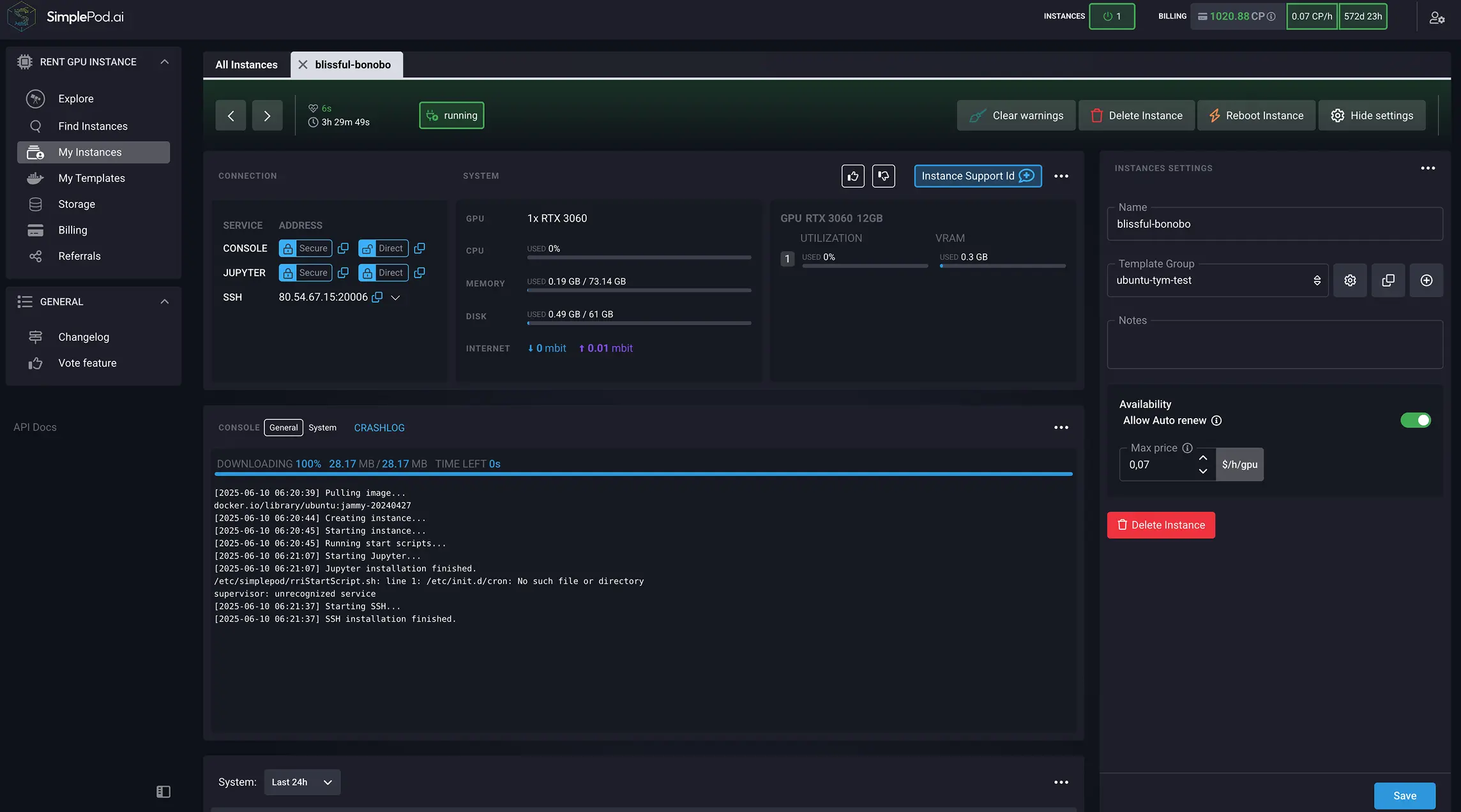
- Utilización de CPU y GPU
- Acceso a la consola e información del sistema
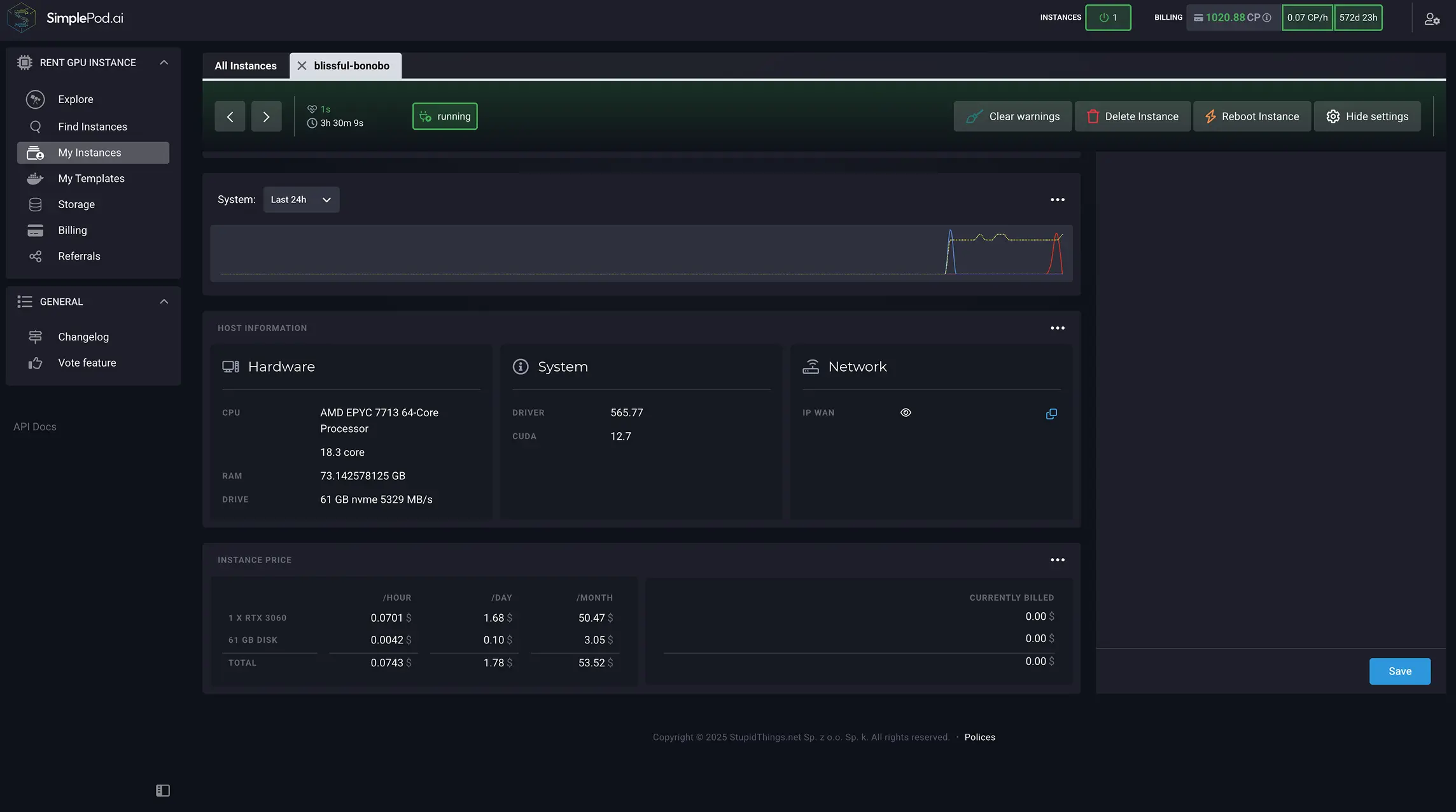
- Actual tarifa por hora y costo estimado
Paso 6
Configurar el entorno Comfyui: instalación rápida versus personalizada
Hacer clic Configurar ui Para abrir la consola de configuración. Elegir entre:
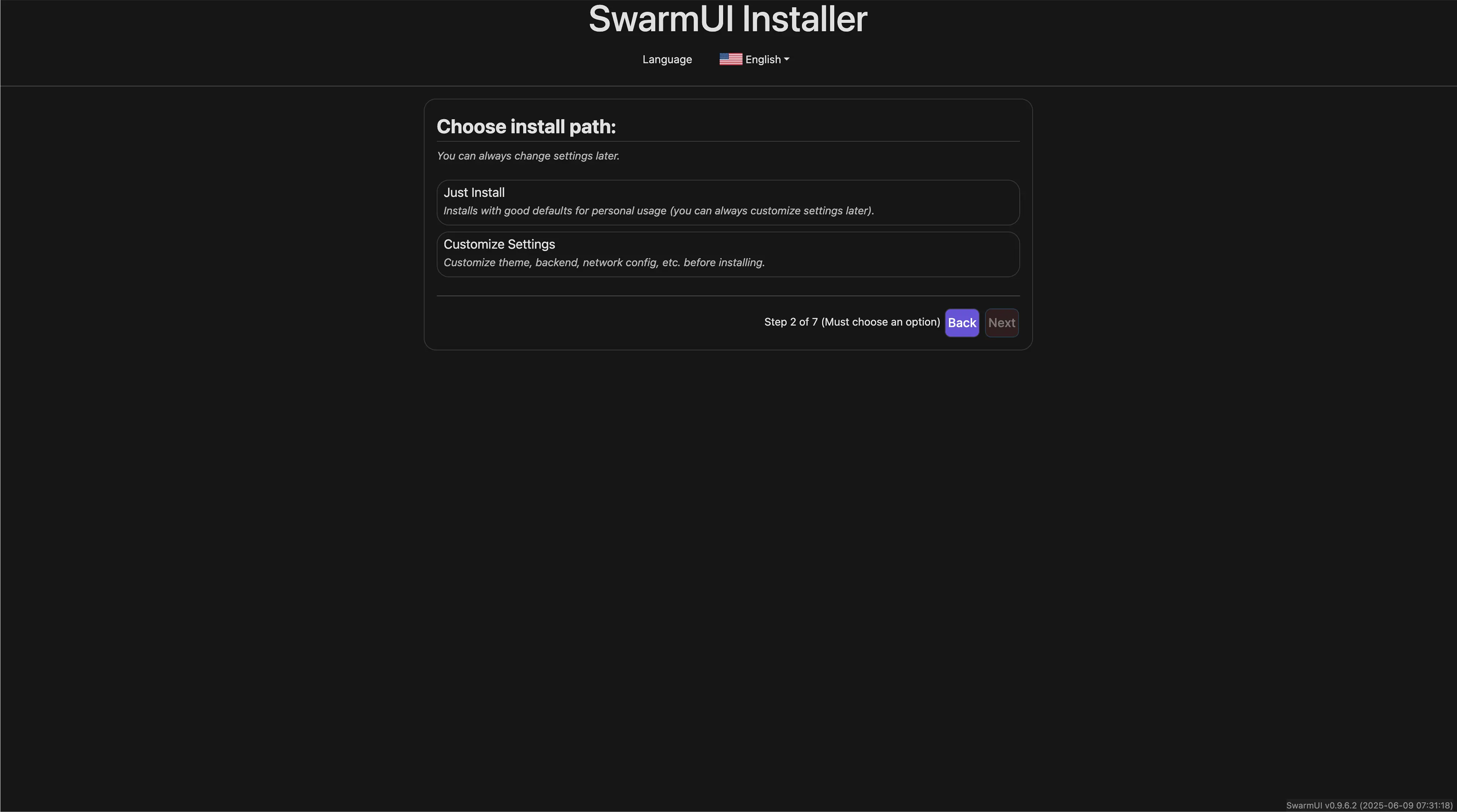
- Instalación rápida por un solo clic Implementación de entorno de IA
- Instalación personalizada Para control granular (roles de usuario, configuraciones de red, banderas avanzadas)
Paso 7
Instalación y descarga del modelo AI
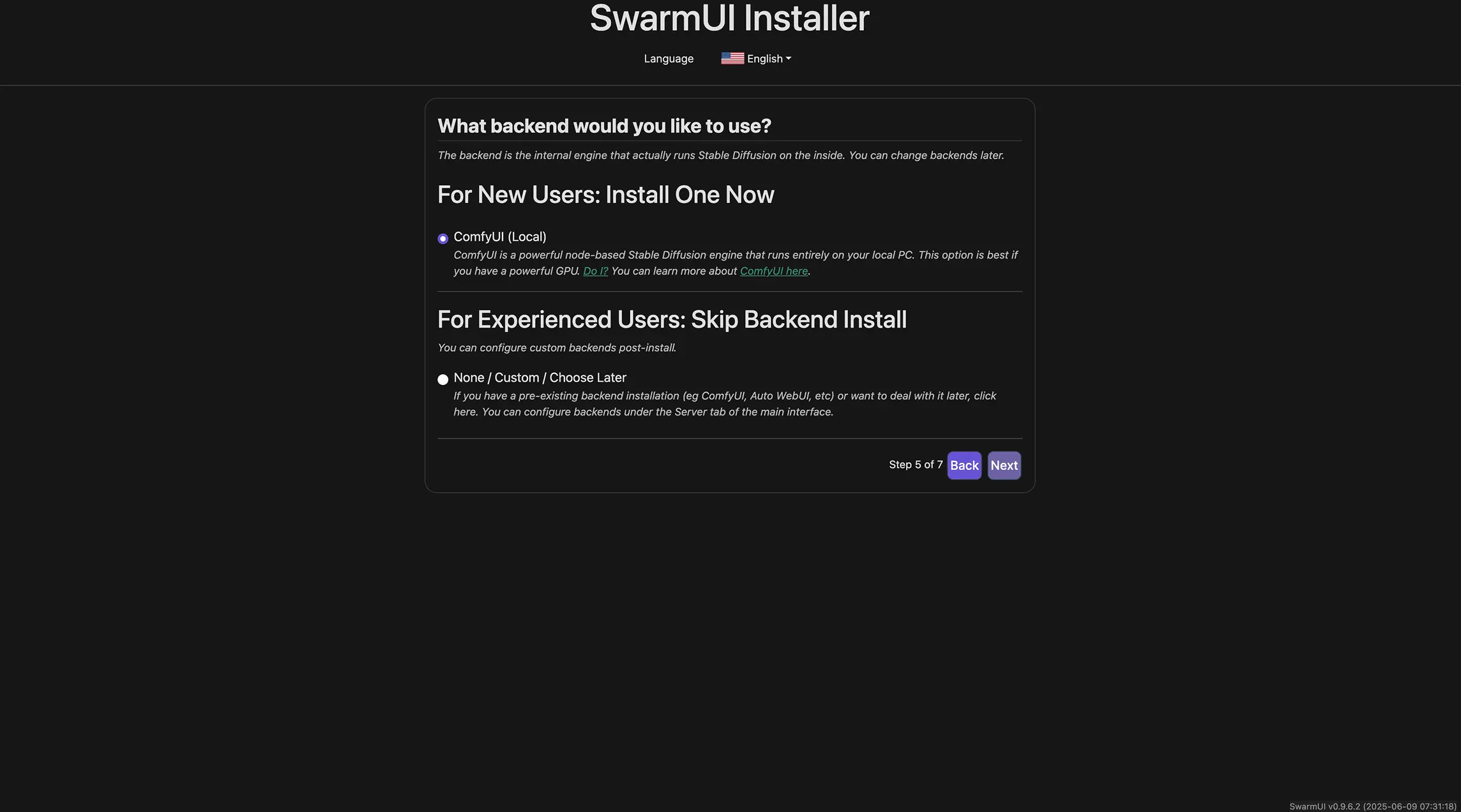
Seleccionar Nuevo usuario o Usuario avanzado perfil.
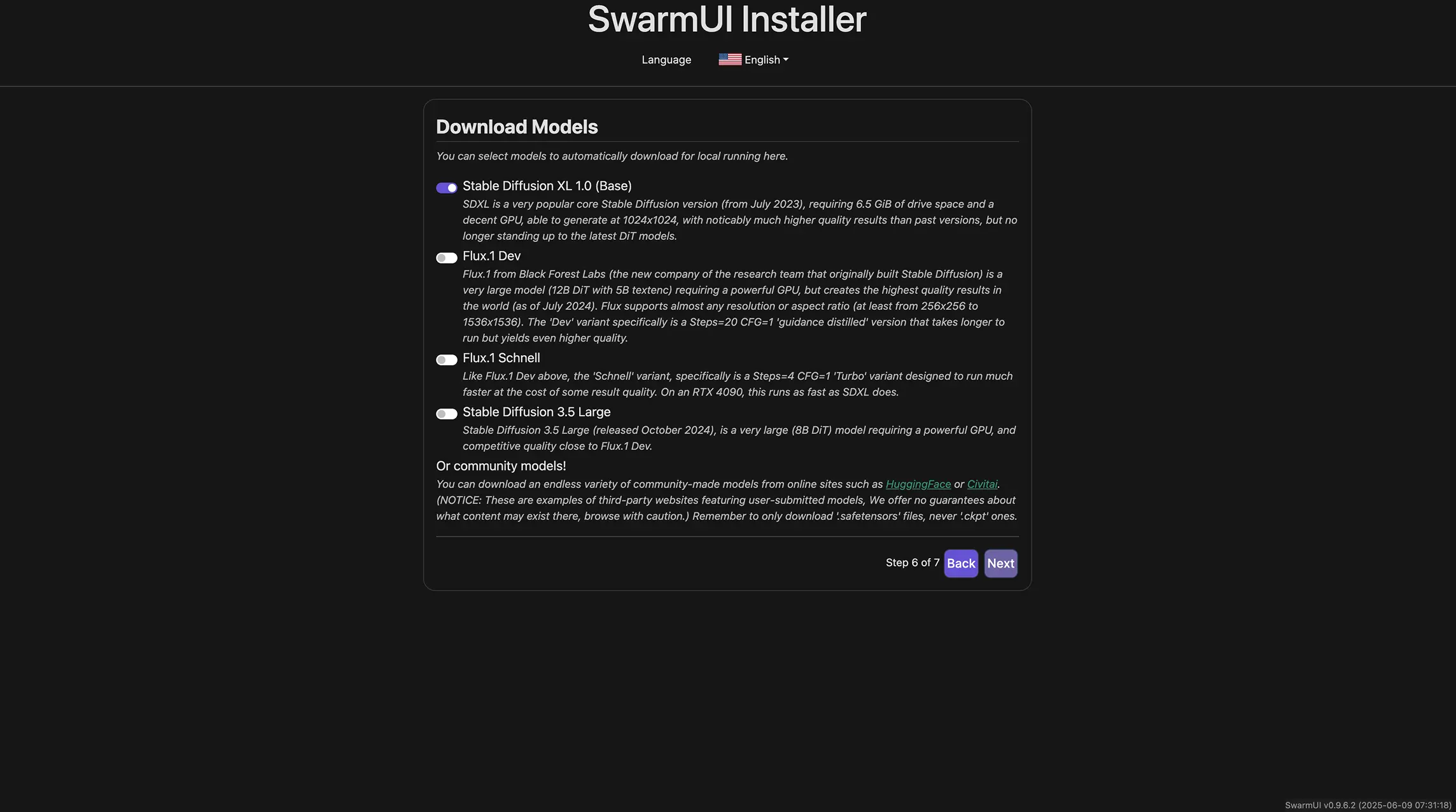
Elija el Modelos de IA Necesita (por ejemplo, difusión estable, Controlnet).
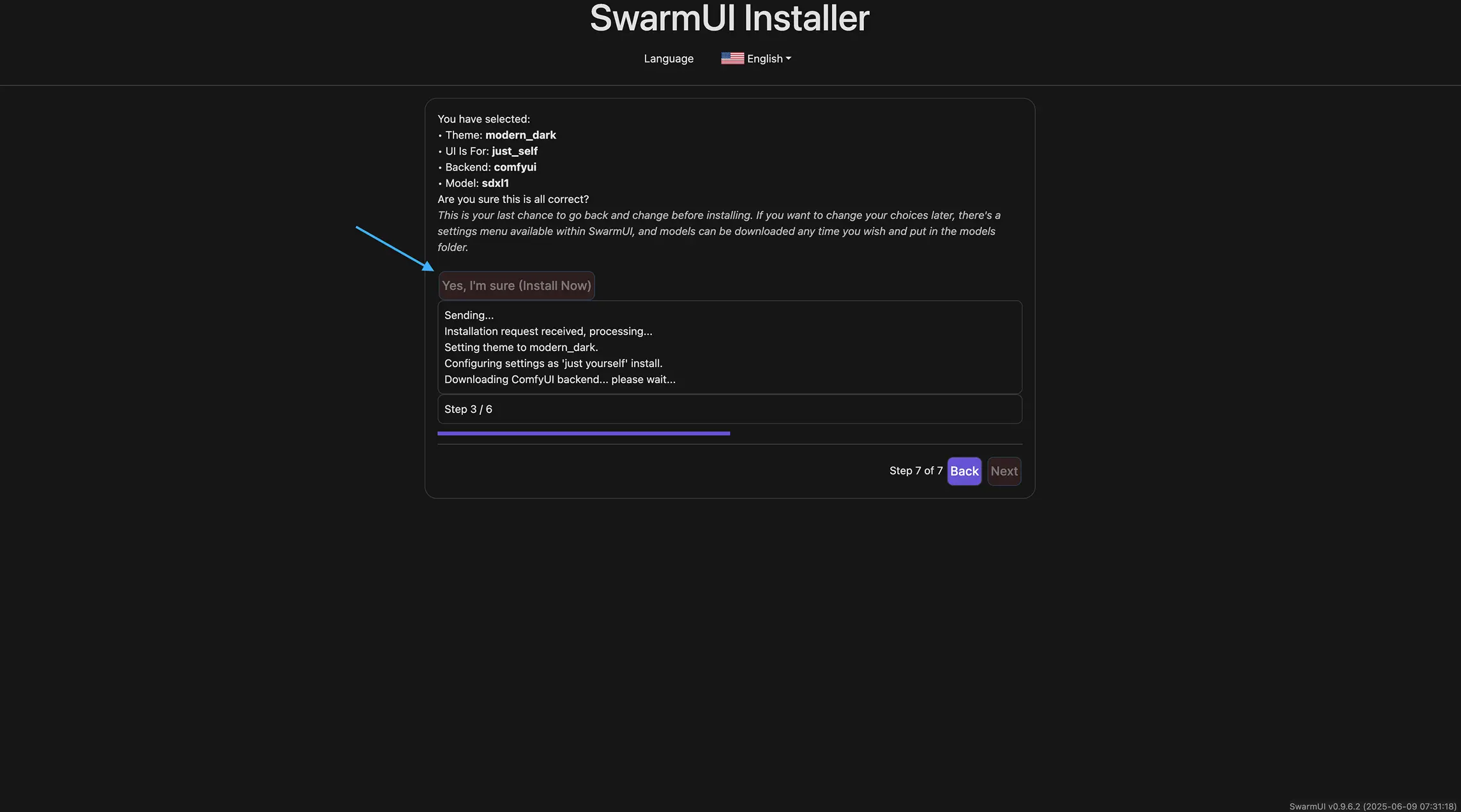
Hacer clic Próximo y esperar instalación modelo para terminar. Esto prepara tu espacio de trabajo para Generación de contenido de IA.
Paso 8
Genere contenido de IA con Comfyui: solicitado a Image & Video
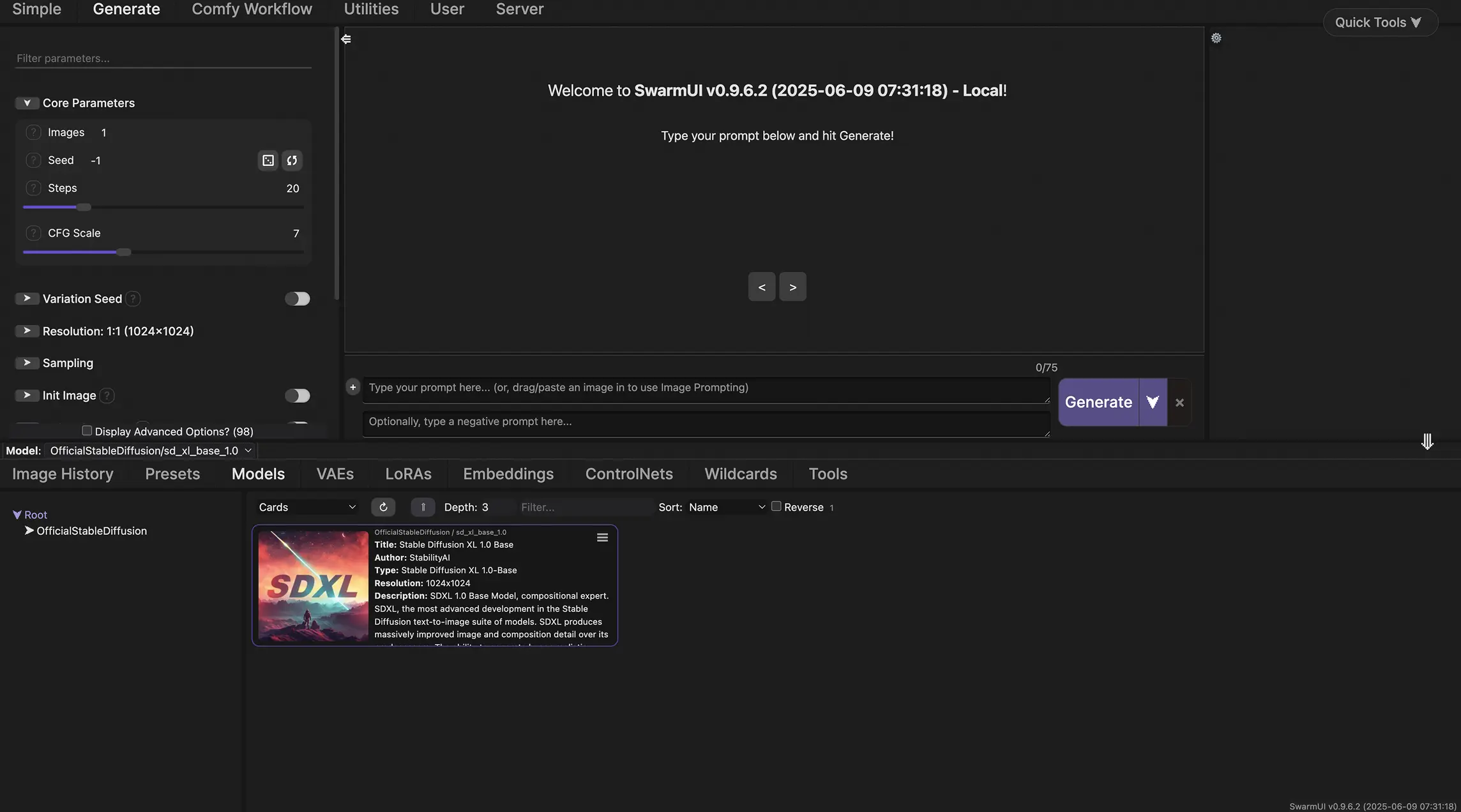
En la ventana de trabajo, seleccione su modelo activo.
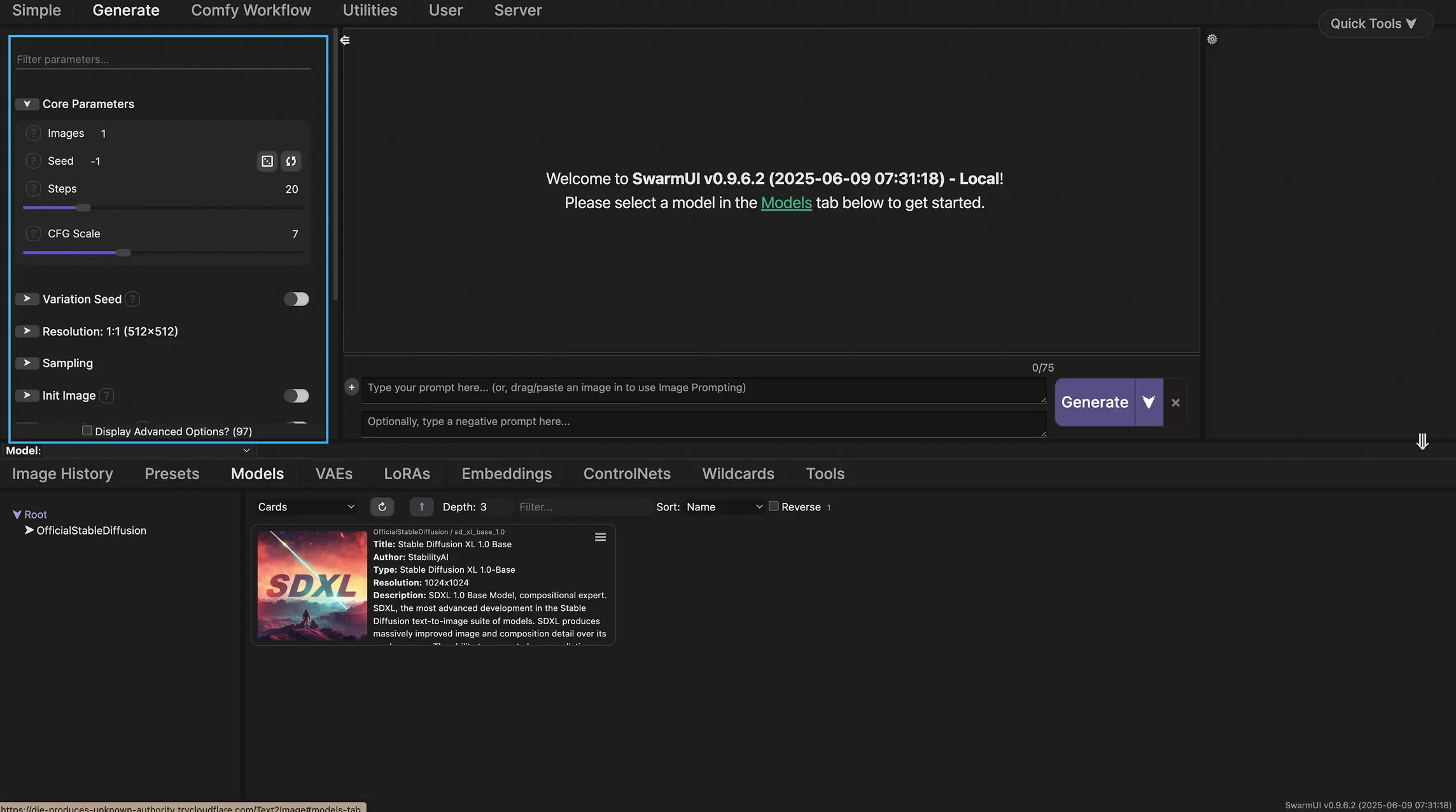
Ajustar parámetros como resolución de salida, método de muestreo, o el característica de imagen a video.
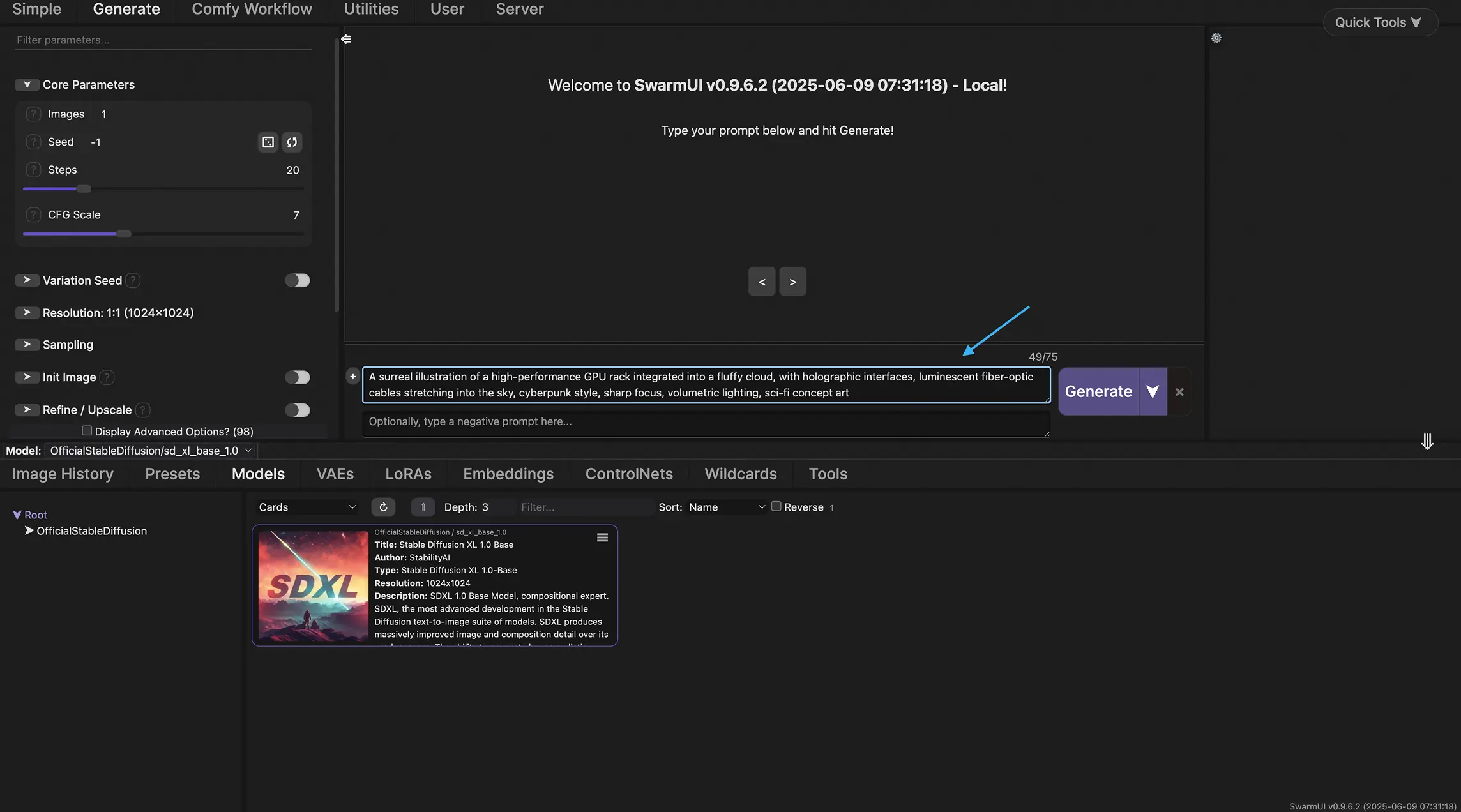
Ingrese un descriptivo inmediato.
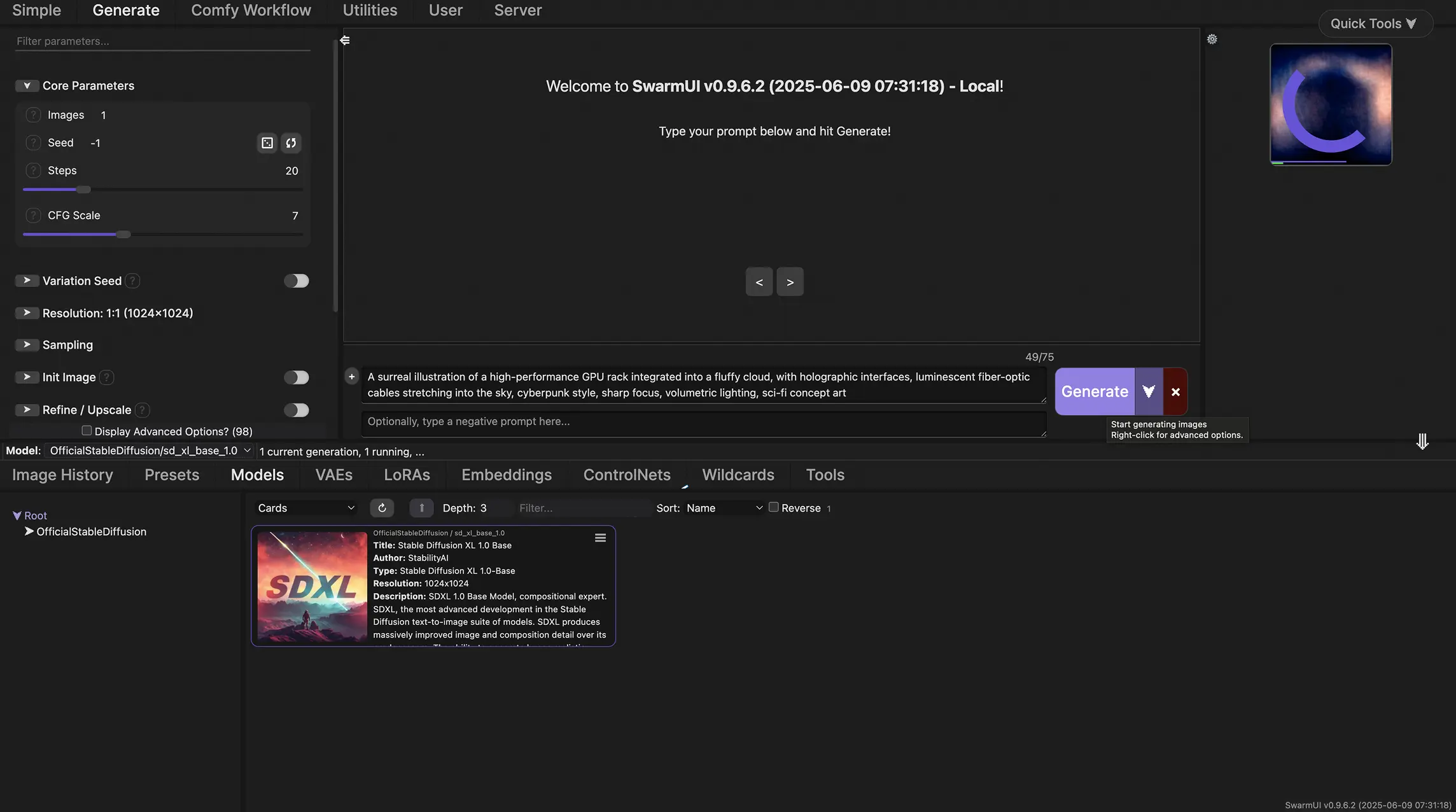
Hacer clic Generar y mira el indicador de progreso.
Paso 9
Guardar resultados y resultados de exportación
Revise sus imágenes o videos generados en la galería. Hacer clic Ahorrar o Descargar Para exportar archivos a su máquina local o un almacenamiento en la nube preferido.
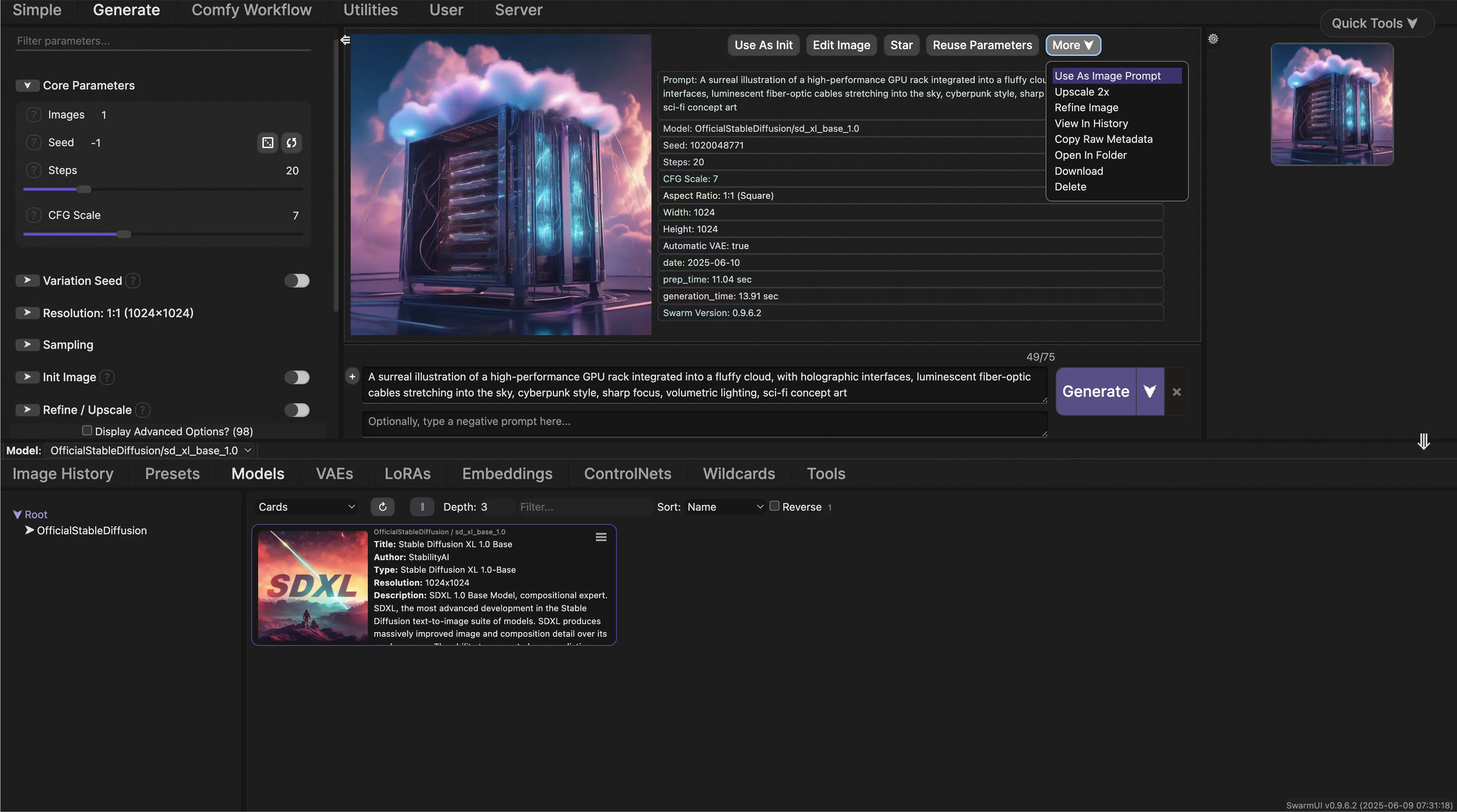
Paso 10
Eliminar recursos de instancia y lanzamiento
Una vez que su trabajo esté completo, regrese a Mis instancias, haga clic Eliminar instanciay confirmar. Esto libera todo recursos de nubes y evita cargos innecesarios, asegurando un ambiente limpio para su próximo sesión.